Apple Watch Ultraでミュージックを再生する
ミュージックアプリ ![]() を使えば、Apple Watch Ultraでミュージックを選択して再生できます。Apple Watch Ultraに保存されているミュージックを再生したり、iPhoneにあるミュージックを操作したり、Apple Musicのサブスクリプションに登録している場合はそのミュージックをストリーミングしたりできます。
を使えば、Apple Watch Ultraでミュージックを選択して再生できます。Apple Watch Ultraに保存されているミュージックを再生したり、iPhoneにあるミュージックを操作したり、Apple Musicのサブスクリプションに登録している場合はそのミュージックをストリーミングしたりできます。
Siri: 以下のように言います:
「Victoria Monétの“Play ‘Party Girls”を再生」
「このアルバムの曲をもっと再生」
「ワークアウトのプレイリストを再生」
「Apple Music Countryを再生」
「クールジャズを再生」
「ディナーパーティーのプレイリストを再生」
「リラックスできるプレイリストを再生」
「これと同じような曲をかけて」
ミュージックを再生する

Apple Watch UltraをBluetoothヘッドフォンまたはスピーカーに接続したら、Apple Watch Ultraのミュージックアプリ ![]() を開き、以下のいずれかを行います:
を開き、以下のいずれかを行います:
Apple Watch Ultraでミュージックを再生する: Digital Crownを回してホーム画面をスクロールしてから、アルバム、プレイリスト、またはカテゴリをタップします。
Apple Watch Ultraに追加する曲を選択するには、iPhoneのApple Watchアプリを使用します。
ミュージックライブラリのミュージックを再生する: ホーム画面で、
 をタップし、「ライブラリ」をタップして、「プレイリスト」、「アルバム」、「ダウンロード済み」などのカテゴリ、または最近追加した項目をタップしてから、再生したいミュージックを選択します。
をタップし、「ライブラリ」をタップして、「プレイリスト」、「アルバム」、「ダウンロード済み」などのカテゴリ、または最近追加した項目をタップしてから、再生したいミュージックを選択します。Apple Musicからミュージックをリクエストする(Apple Musicのサブスクリプションが必要です): 手首を上げてから、アーティスト、アルバム、曲、ジャンル、または歌詞の一部をリクエストします。
Apple Musicのライブラリから探す: 「検索」をタップし、アルバム、アーティスト、曲のいずれかを入力してから、「検索」をタップします。結果の1つをタップして再生します。
おすすめのミュージックを再生する
Apple Musicに登録している場合は、ユーザ向けにカスタマイズされたおすすめのミュージックを再生できます。
Apple Watch Ultraでミュージックアプリ
 を開きます。
を開きます。下にスクロールすると、Apple Watch Ultraに最近追加したミュージックに加えて、ユーザの好みに応じてキュレーションされたプレイリストとアルバムのフィードが表示されます。
カテゴリをタップし、アルバムまたはプレイリストをタップしてから、
 をタップします。
をタップします。

キューを開く
ミュージックの再生中に、これから再生される曲のリストをキューで確認できます。
Apple Watch Ultraでミュージックアプリ
 を開きます。
を開きます。アルバムまたはプレイリストを再生し、
 をタップしてから、「次に再生」をタップします。
をタップしてから、「次に再生」をタップします。キューにあるトラックを再生するには、そのトラックをタップします。
デフォルトでは、自動再生により、再生中のものと同様にキューの最後にミュージックが追加されます。自動再生をオフにするには、![]() をタップします。
をタップします。
注記: Apple Watch Ultraなど、Apple IDを使用しているデバイスで自動再生をオフにした場合、自動再生はそのデバイスでのみオフになります。ほかのデバイスでは、各デバイスでオフにするまで、引き続き自動再生が使用されます。
選択したミュージックをキューに追加するには、曲、プレイリスト、またはアルバムで左にスワイプし、![]() をタップしてから、「次に再生」または「最後に再生」をタップします。最後に再生すると選択したミュージックは、キューの最後に追加されます。
をタップしてから、「次に再生」または「最後に再生」をタップします。最後に再生すると選択したミュージックは、キューの最後に追加されます。
再生を制御する
Digital Crownを回すと、音量を調整できます。以下のコントロールを使うと、Apple Watch UltraとiPhoneでのミュージックの再生を制御できます:
現在の曲を再生します。 | |||||||||||
再生を一時停止します。 | |||||||||||
次の曲にスキップします。 | |||||||||||
曲の冒頭にスキップします。ダブルタップすると前の曲にスキップします。 | |||||||||||
ヒント: コントロールを非表示にするには、「再生中」画面をタップします。
ミュージックをシャッフルまたはリピートする
再生画面からミュージックをシャッフルまたはリピートする: 再生画面を表示しているときに、
 をタップし、「次に再生」をタップしてから、
をタップし、「次に再生」をタップしてから、 または
または  をタップします。
をタップします。 を2回タップすると、曲が繰り返されます。
を2回タップすると、曲が繰り返されます。Apple Musicのサブスクリプションに登録している場合、デフォルトでは、自動再生は最後に再生したミュージックと似たミュージックをキューの最後に追加します。自動再生をオフにするには、
 をタップします。
をタップします。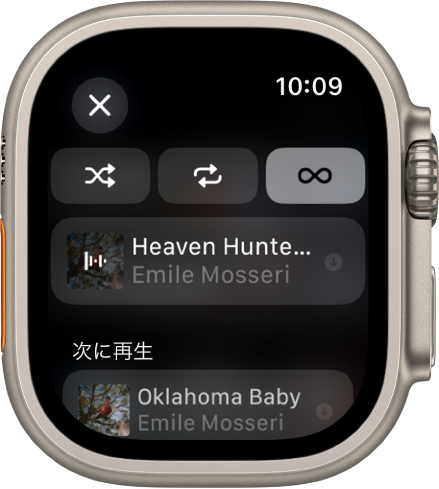
ライブラリのミュージックをシャッフルする: 「再生中」画面で、
 をタップし、「ライブラリ」をタップして、「アーティスト」、「アルバム」、または「曲」をタップしてから、「すべてをシャッフル」をタップします。
をタップし、「ライブラリ」をタップして、「アーティスト」、「アルバム」、または「曲」をタップしてから、「すべてをシャッフル」をタップします。
別のデバイスでミュージックを再生する
ミュージックは、Apple Watch Ultraとペアリングしたヘッドフォンだけでなく、ヘッドフォンやスピーカーなどほかのBluetooth対応デバイスにもストリーミングできます。HomePodスピーカーやApple TVなどのAirPlay対応デバイスでミュージックをコントロールすることもできます。
「再生中」画面で、右上の ![]() をタップしてから、以下のいずれかを行います:
をタップしてから、以下のいずれかを行います:
Bluetoothデバイスに接続する: 「AirPlay」をタップし、「デバイスを選択」をタップしてから、Bluetoothデバイスを選択します。
AirPlayデバイスに接続する: 「AirPlay」をタップし、「その他のスピーカーとテレビを操作」をタップして、デバイスを選択してから、再生するミュージックを選びます。
「再生中」画面に素早く戻る
ミュージックアプリのどの画面からでも、右上隅にある ![]() をタップできます。文字盤が表示されているときは、Digital Crownを上に回してから、スマートスタックにある現在再生中の曲をタップするか、画面上部の
をタップできます。文字盤が表示されているときは、Digital Crownを上に回してから、スマートスタックにある現在再生中の曲をタップするか、画面上部の ![]() をタップします。
をタップします。



